Kids Mode(儿童模式)是 Microsoft Edge 浏览器中的一项新的家长控制功能,目前正在系统语言为「US-English」的 Windows 和 macOS 系统上的 Canary 版本中对其进行测试。
儿童模式原生集成在 Edge 浏览器中,可以从任何常规配置页面中启动。只需单击 Edge 中的配置文件图标,然后在打开的菜单中点击"Browse in Kids Mode"(在儿童模式下浏览)。
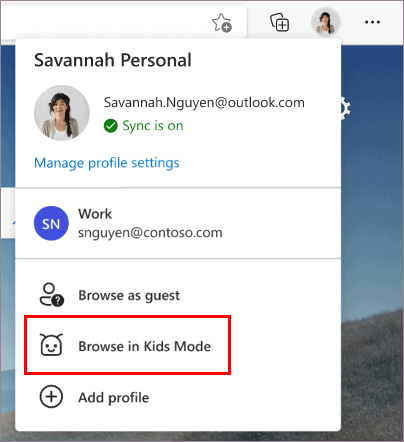
Edge 用户无需登录即可使用儿童模式,但登录后可以同步相关设置。首次启动儿童模式时,系统会要求你选择年龄段;目前提供的两个选项分别是 5-8 岁,或 9 岁以上。

儿童模式和常规模式之间的主要区别之一是,前者仅限对白名单中站点的访问。微软在白名单中预设了与年龄限制相符合的站点,家长后续也可以选择将更多站点添加到列表中,例如添加学校或其他学习资源相关的网站。
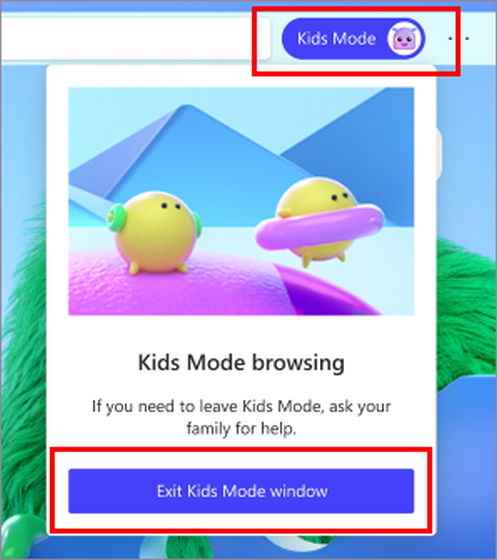
儿童模式将以全屏模式打开,并且只有用户输入了 Windows 帐户密码才能退出该模式。要退出儿童模式,可以在工具栏中选择儿童模式图标,然后从菜单中选择“退出儿童模式窗口”。与此同时,当访问不在白名单中的网站时,Edge 将显示阻止页面,但会有一个请求访问该网站的选项,同样只有帐户的所有者输入密码后才能继续浏览。
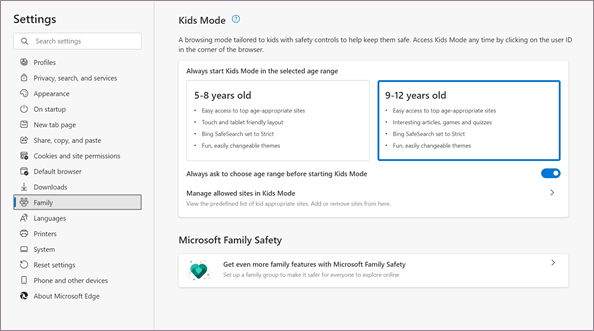
普通用户可以在「菜单」>「设置」>「家庭」下管理白名单中的网站。在此处可以将网站添加到白名单中,也可以将现有网站从列表中删除。
儿童模式为孩子们提供了他们可以访问网站的封闭环境。功能虽好,但父母也应仔细查看微软提供的网站列表,以确保这些网站适当,并且可能需要根据孩子的兴趣和需求来调整列表。
在儿童模式下,网站的广告仍会正常显示,为了防止不恰当的广告显示,可以通过安装广告拦截扩展程序来改善。